win11系统调整鼠标速度操作教程分享
2022-11-01 08:15:01
最近有位win11系统用户在使用电脑的过程当中,发现自己的鼠标延迟的问题,用户想要调整鼠标的速度,但是不知道怎么操作,那么win11系统怎么调整鼠标速度呢?今天u启动u盘装系统为大家分享win11系统调整鼠标速度的操作教程。
Win11调整鼠标速度的方法:
1、按 Win 键,或点击底部任务栏上的开始,在打开的应用中,点击设置;如图所示:
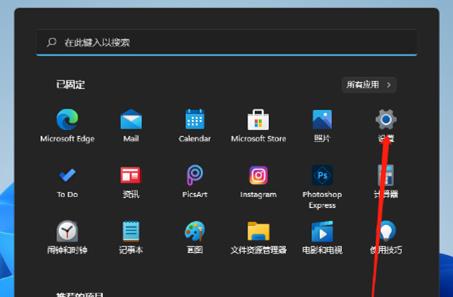
2、设置(Win+i)窗口,左侧点击辅助功能,右侧找到并点击鼠标(鼠标键、速度、加速);如图所示:
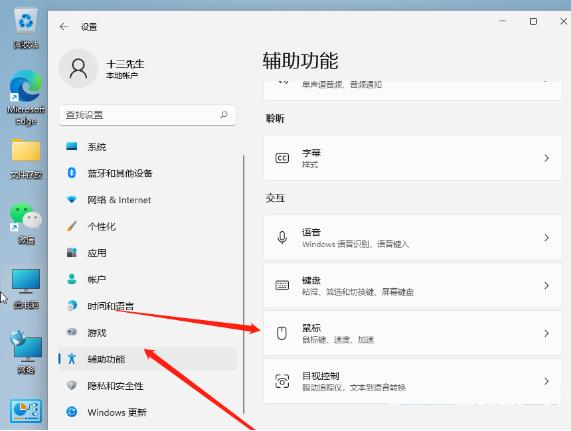
3、辅助功能 - 鼠标下,打开鼠标键,就可以拉动进度条调整鼠标的灵敏度啦;如图所示:
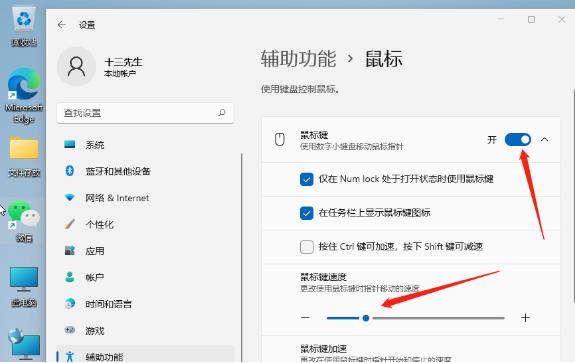
关于win11系统调整鼠标熟的操作教程就为用户们详细分享到这里了,如果用户们使用电脑的时候不知道怎么调整鼠标速度,可以参考以上方法步骤进行操作哦,希望本篇教程对大家有所帮助,更多精彩教程请关注u启动官方网站。
本文由U启动编辑发表。转载此文章须经U启动同意,并请附上出处(U启动)及本页链接。
原文链接:http://www.uqidong.com/wtjd/14998.html
原文链接:http://www.uqidong.com/wtjd/14998.html
神舟战神Z7-DA5NB笔记本如何通过bios设置u盘启动
最近有位使用神舟战神Z7-DA5NB笔记本的用户想要为电脑安装系统,但是不知道怎么设置u盘启动,今天为...
- [2022-11-01]吾空 迦纱ST笔记本使用u启动u盘重装win7系统教程
- [2022-11-01]雷神 911 Pro银月笔记本安装win10系统教程
- [2022-10-31]神舟战神ZX9-DA5DP笔记本怎么通过bios设置u盘启动
- [2022-10-31]麦本本 大麦T537笔记本重装win11系统教程
- [2022-10-31]神舟战神Z7T-DA7NP笔记本怎么进入bios设置u盘启动
- [2022-10-30]麦本本 T536笔记本使用u启动u盘重装win7系统教程
- [2022-10-30]微星绝影 15M笔记本如何通过bios设置u盘启动
U盘工具下载推荐
更多>>-
 windows系统安装工具
[2022-09-01]
windows系统安装工具
[2022-09-01]
-
 纯净版u盘启动盘制作工具
[2022-09-01]
纯净版u盘启动盘制作工具
[2022-09-01]
-
 win7系统重装软件
[2022-04-27]
win7系统重装软件
[2022-04-27]
-
 怎样用u盘做u启动系统盘
[2022-02-22]
怎样用u盘做u启动系统盘
[2022-02-22]
Copyright © 2010-2016 www.uqidong.com u启动 版权所有 闽ICP备16007296号 意见建议:service@uqidong.com
 神舟战神Z7-DA5NB笔记本如何通过
神舟战神Z7-DA5NB笔记本如何通过
 ThinkPad X1 Carbon 2019 LTE版笔记本怎么
ThinkPad X1 Carbon 2019 LTE版笔记本怎么
 win7pe启动盘制作软件
win7pe启动盘制作软件
 u启动win 8pe系统维护工具箱_6.3免费
u启动win 8pe系统维护工具箱_6.3免费
 win10怎么安装视频教学
win10怎么安装视频教学
 u启动u盘启动安装原版win8系统视频
u启动u盘启动安装原版win8系统视频
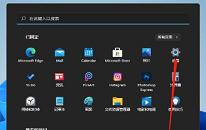 win11系统调整鼠标速度操作教程分
win11系统调整鼠标速度操作教程分
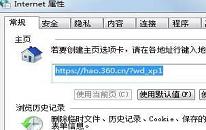 win7系统网页无法复制如何解决
win7系统网页无法复制如何解决

 联想win8改win7bios设置方法
联想win8改win7bios设置方法
 技嘉uefi bios如何设置ahci模式
技嘉uefi bios如何设置ahci模式
 惠普电脑uefi不识别u盘怎么办
惠普电脑uefi不识别u盘怎么办
 win8改win7如何设置bios
win8改win7如何设置bios
 bios没有usb启动项如何是好
bios没有usb启动项如何是好
 详析bios设置显存操作过程
详析bios设置显存操作过程
 修改bios让电脑待机不死机
修改bios让电脑待机不死机